O FaceTime é um dos recursos mais interessantes em dispositivos iOS e computadores Mac. Isso torna o contato com suas famílias ou amigos mais simples do que nunca. Tocando no ícone do FaceTime, você pode fazer uma chamada para qualquer pessoa.
Mas e se o FaceTime não estiver conectado e você não conseguir ver nada?
Siga os guias abaixo para corrigir o problema que Facetime não está conectando rapidamente.

Facetime sem conexão
Os motivos mais comuns pelos quais o FaceTime não está se conectando incluem:
1. O FaceTime está desativado.
2. Falta seu número de telefone ou endereço de e-mail.
3. Se o seu iPhone não estiver conectado a uma rede Wi-Fi ou dados de celular, o FaceTime também não funcionará.
4. Sua operadora pode não oferecer suporte ao FaceTime.
5. O dispositivo destinatário não é um iPhone, iPad ou computador Mac.
6. Você não está bloqueado pelo destinatário.
Agora, você deve entender que muitos fatores podem levar ao problema de o FaceTime não funcionar no Mac ou iOS. Aqui, mostraremos 6 soluções para corrigi-lo de maneira simples.
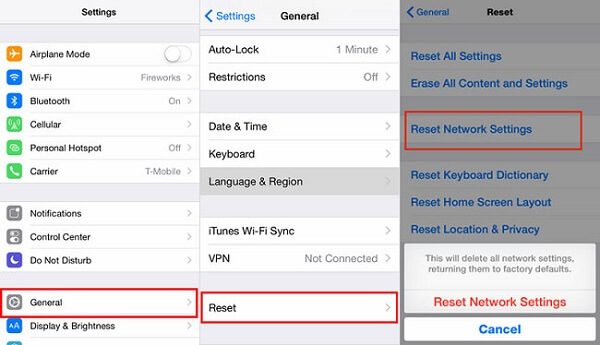
Como mencionado anteriormente, o FaceTime é um serviço conectado. Quando não estiver funcionando, a primeira coisa que você deve fazer é verificar sua conexão com a Internet.
Passo 1 Reinicie seu roteador e reconecte seu iPhone ou computador Mac à rede Wi-Fi.
Passo 2 Se o erro persistir no seu iPhone, vá para Configurações -> Geral -> Redefinir e selecione Redefinir Ajustes de Rede. Quando terminar, conecte-se a uma rede disponível e tente o FaceTime novamente.
Nota: Além de sua conectividade com a Internet, você precisa verificar o status dos servidores da Apple. Visite a página de status do sistema da Apple (https://www.apple.com/support/systemstatus/) em seu navegador da Web e verifique se todos os servidores estão funcionando bem.
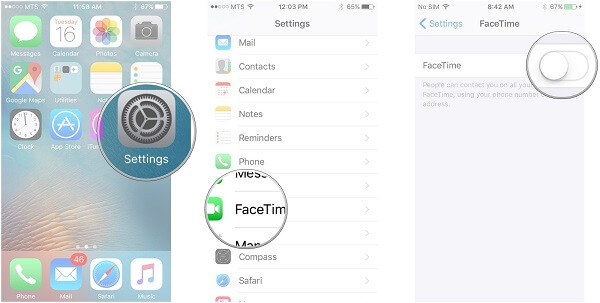
Você encontrará o erro de que o FaceTime não está se conectando se estiver desligado no seu dispositivo. Às vezes, o maior problema pode ser resolvido da maneira mais simples, verifique e ligue seu FaceTime.
Passo 1 Abra o aplicativo Configurações na tela inicial e vá para o FaceTime.
Passo 2 Certifique-se de que o interruptor se mova para a posição ON; caso contrário, ligue-o.
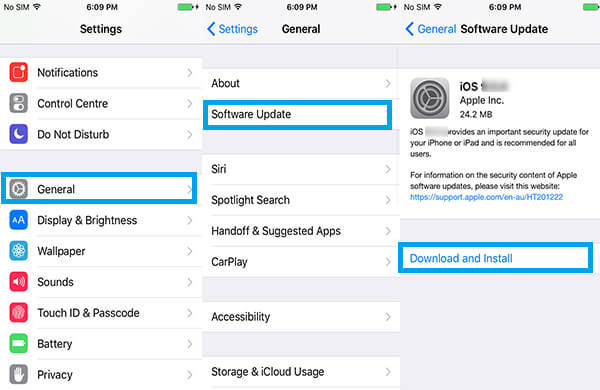
A Apple lançou atualizações com frequência para adicionar novos recursos e corrigir vários bugs. O novo FaceTime está incluído na atualização de software. Se o seu FaceTime não estiver funcionando no iPhone ou no computador Mac, é hora de atualizar o software.
Como atualizar o FaceTime no iOS
Passo 1 Execute o aplicativo Configurações, toque em seu ID Apple (ID Apple esquecido? redefinir ID Apple aqui.) e vá para Geral -> Atualização de Software.
Passo 2 Toque em Baixar e instalar e siga as instruções na tela para instalar a versão mais recente do FaceTime em seu dispositivo.
Como atualizar o FaceTime no Mac
Passo 1 Quando o Facetime não estiver funcionando no Mac, selecione Preferências do Sistema no menu Apple e clique em Atualização de Software.
Passo 2 Se uma atualização estiver disponível, clique no botão Atualizar agora para obtê-la.
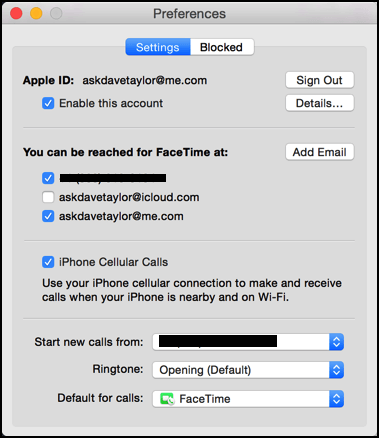
O FaceTime não funcionará no Mac ou iOS, se você fizer login com um ID Apple, número de telefone ou endereço de e-mail impróprios.
Como configurar o FaceTime no Mac
Passo 1 Vá para Configurações -> FaceTime, toque no ID Apple desatualizado e selecione Sair. Em seguida, faça login com seu novo ID Apple e senha.
Passo 2 Em seguida, adicione seu número de telefone e o endereço de e-mail na área Você pode ser contatado pelo FaceTime em.
Como configurar o FaceTime no iOS
Passo 1 Abra seu FaceTime e vá para FaceTime -> Preferências, saia do antigo ID da apple e assine novamente seu novo ID Apple (sem novo ID Apple? Basta alterar o ID Apple aqui).
Passo 2 Clique em Adicionar outro e-mail e insira seu endereço de e-mail. Em seguida, digite seu número de telefone em ID do chamador.
Agora, você pode entrar em contato com seus amigos no FaceTime para verificar se funciona normalmente.
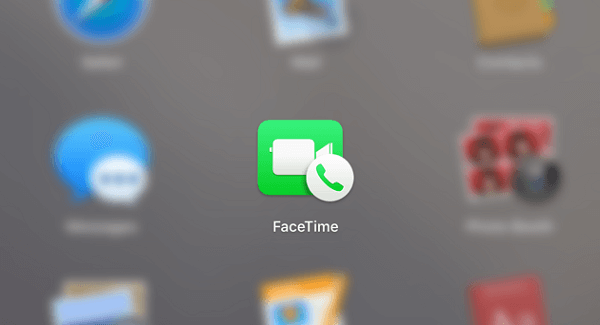
Outra solução para corrigir o FaceTime que não está se conectando é forçar sua reativação.
Passo 1 Localize Configurações -> FaceTime no iOS ou FaceTime -> Preferências no Mac.
Passo 2 Mova o controle deslizante ao lado da opção FaceTime da direita para a esquerda para desativar o serviço.
Passo 3 Aguarde alguns segundos e, em seguida, vire o controle deslizante de volta para ON. Quando a mensagem Aguardando ativação aparecer, preencha seu ID Apple, número de telefone e endereço de e-mail.
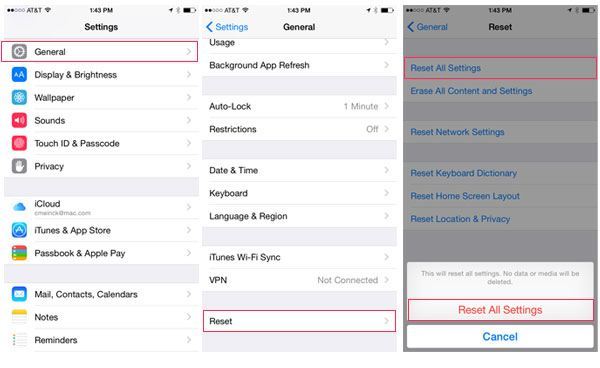
A solução mais dramática para corrigir o FaceTime não conectando é redefinir todas as configurações do seu dispositivo. Tenha em mente que ele removerá todos os seus dados.
Como redefinir todas as configurações no iOS
Passo 1 Vá para Configurações -> Geral -> Redefinir e selecione Redefinir todas as configurações.
Passo 2 Se solicitado, toque em Redefinir todas as configurações novamente e inicie o processo.
Como redefinir todas as configurações no Mac
Apenas em caso de perda de dados no Mac, é melhor Mac de backup antes de fazer as seguintes operações.
Passo 1 Abra o menu Apple e clique na opção Reiniciar. Quando solicitado, clique em Reiniciar.
Passo 2 Mantenha pressionados os botões Command + R simultaneamente após pressionar Reiniciar. Solte os botões até que o logotipo da Apple apareça.
Passo 3 Ao inicializar no modo de recuperação, selecione Disk Utility para abri-lo. Em seguida, escolha seu disco rígido, clique no ícone Apagar e escolha Mac OS Extended na lista suspensa Formato. Clique no botão Apagar para iniciá-lo.
Passo 4 Finalmente, instale o sistema mais recente em seu computador.
Embora o FaceTime seja geralmente confiável, você pode ter problemas de tempos em tempos. Se você está enfrentando o problema de que o FaceTime não está funcionando no Mac ou no iOS, nossos guias podem ajudá-lo a se livrar desse problema rapidamente.